Microsoft Outlook е с нас от векове. Подобно на Windows 10 и други продукти на Windows, MS Outlook получава редовни актуализации от Microsoft. По-доброто потребителско изживяване с всяка актуализирана версия е предоставено със сигурност от Microsoft. Но "Outlook не отговаря”Е съобщение за грешка, с което не много, но някои от нас трябва да се сблъскват от време на време. Кой е виновен, че Outlook не работи, работните проблеми са нещо, което може би не сте се чудили. Но Как да коригирам Outlook, който не отговаря е въпрос, който търсим тук в тази статия.
Може да има няколко причини Outlook да не функционира правилно. Или новата ви актуализация на Windows 10 го е объркала, или някои незначителни софтуерни проблеми тук и там. Какъвто и да е случаят, ние ще решим проблема, който не отговаря, или можете да кажете, че проблемът с Outlook не работи.
В тази част ние обхващаме няколко метода за бързо стартиране и работа на Outlook за вас. Уведомете ни за тях, един по един.
Как да поправим Outlook да не работи
Преди да започнете диагностиката и ремонта, трябва да проверите за 2 неща.
1. Проверете за необслужван диалогов прозорец
Проверете дали във фонов режим е отворен диалогов прозорец, свързан с Outlook. Понякога може да се случи така, че да пропуснете завършването на процеса на диалоговия прозорец и той да виси във фонов режим, без да ви позволява достъп до Outlook. Натиснете Alt + Tab, за да превключите отворените прозорци. Ако някъде там виси диалогов прозорец, завършете процеса и отворете Outlook.
2. Проверете за текущ процес
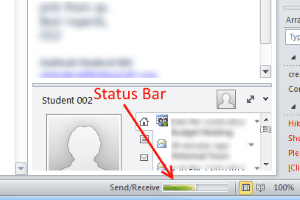
Ако протича много дълъг процес, например изтриване или мигриране на огромен брой файлове, Outlook може да спре да реагира. Докато се чудите защо моят Outlook не работи, той обработва големи данни във фонов режим, като не ви позволява да правите нищо. Имайте малко търпение, погледнете лентата на състоянието в долната част на екрана на Outlook и изчакайте процесът да завърши.
Ако и двата гореспоменати общи проблема не са случаите, за които Outlook не ресонира, тогава следните методи ще ви бъдат полезни.
3. Стартиране на Outlook в безопасен режим
Този метод за отстраняване на неотговарянето на Outlook е едно от най-често срещаните и първите неща, които трябва да се направи. Когато вашият Outlook не работи, опитайте да стартирате Outlook в безопасен режим. Повечето пъти се стартира и когато се затвори, затворете Outlook в безопасен режим и рестартирайте Outlook в нормален режим.
Как да стартирам Outlook в безопасен режим?
В стартовото меню въведете Бягай и натиснете Въведетеили просто натиснете Ключ на Windows и R по същото време.
Това ще отвори Бягай кутия. Тук трябва да напишете „перспектива / безопасно”И натиснете Въведете. Това ще отвори Microsoft Office в безопасен режим.

След като MS Outlook стартира в безопасен режим, затворете го и стартирайте Outlook по обичайния начин. Това е основното и начинаещите поправят MS Outlook да не работи.
4. Деактивирайте Outlook Add Ins
Добавките на Microsoft Outlook понякога забавят Outlook. Можете да ги деактивирате, за да видите дали причиняват всички проблеми.
За да направите това, отворете Outlook в безопасен режим, както е указано в Метод 1.
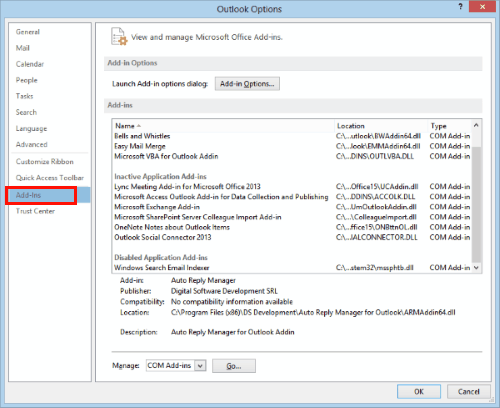
Сега отидете в менюто за добавки от Файл> Опции> Добавки. Тук деактивирайте всички или ненужни или добавки, които смятате, че може да ви безпокоят. След като деактивирате добавките, рестартирайте Outlook в нормален режим и вижте дали това работи за вас.
5. Актуализирайте Windows
Една от причините, поради които откриваме, че MS Outlook не работи, е, че нашата операционна система Windows не е актуална. Дори и най-малките актуализации могат да направят разлика. Уверете се, че вашата операционна система Windows е актуална, за да работи Outlook правилно.
Как да актуализирам Windows
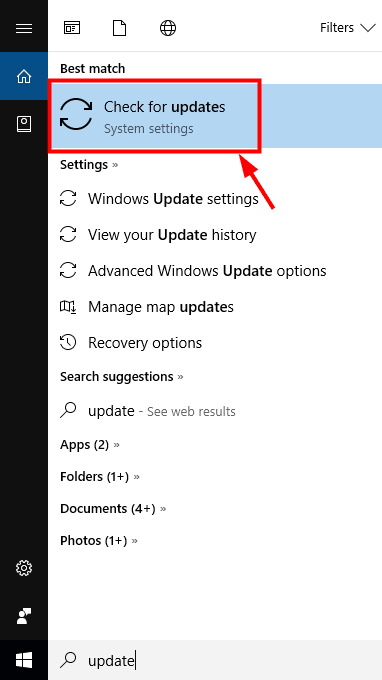
За да актуализирате Windows, отидете в менюто "Старт" от лентата на задачите. Тип "Актуализиране“. Ако използвате Windows 10, опцията „Проверка за актуализации“ ще се появи в резултатите от търсенето в горната част. За по-ниски версии на Windows, като Windows 7 или Vista, Актуализация на Windows програма се показва.
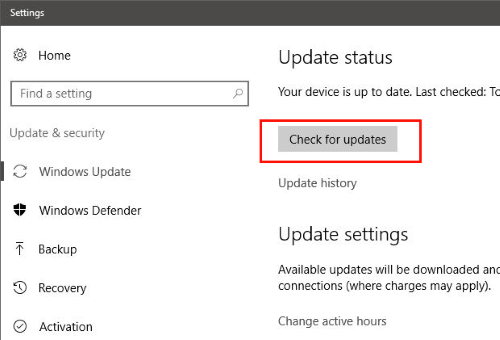
Какъвто и да е случаят, Провери за обновленияи ако е налична актуализация, преминете към Инсталирайте актуализации.
Разумвайте, докато процесът на Windows Update завърши. В зависимост от размера на актуализацията може да отнеме известно време. След като актуализацията приключи, рестартирайте компютъра си и стартирайте Outlook. Все още Outlook не отговаря?
6. Актуализирайте Outlook
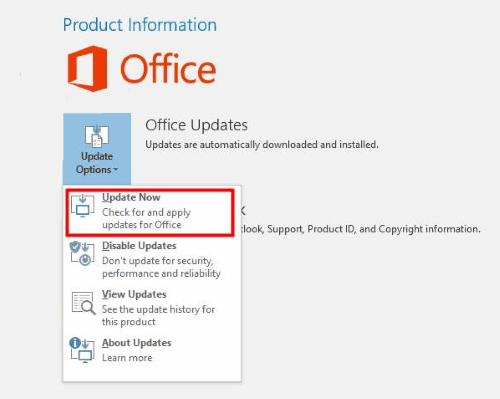
Има шансове, че ако версията на Outlook не е актуална на вашия компютър, тя може да спре да работи или да не работи правилно. Ако можете да отворите Outlook и да влезете в менюто Файл, но не и повече, опитайте да го направите актуализирайте Outlook. В менюто Файл на Outlook (не е приложимо за Outlook 2010 и по-долу) кликнете върху Офис акаунти. Кликнете върху Опции за актуализацияи от падащото меню изберете Актуализирайте сега опция.
Ако използвате Outlook 2010, отидете на Помогне и кликнете върху Провери за обновления опция, за да видите дали има актуализация. Ако да, продължете с актуализацията.
Когато се актуализира, вероятно ще стане Коригирайте Outlook, който не отговаря грешка. Рестартирайте Outlook, за да сте сигурни.
7. Поправяне на MS Office за коригиране на Outlook не работи
Чудите се как да поправите Outlook да не реагира, като поправите MS Office? MS Outlook работи с приложения на MS Office. Така че всеки проблем с Office може да накара Outlook да реагира неправилно.
Как да поправите MS Office, за да коригирате грешка в Outlook
Поправянето на MS Office е друг прост метод, който трябва да опитате, нито един от горните методи не работи. Тук трябва да натиснете Windows + R клавиши заедно, за да се отворят Бягай кутия.
Там напишете „Контролен панел“, След това натиснете Въведете. Това ще отвори контролния панел на вашия компютър.
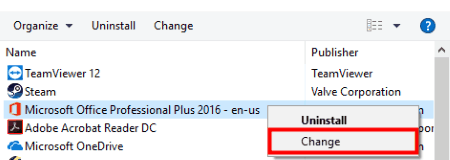
В контролния панел кликнете върху Програми и функции опция. Това ще отвори списъка с инсталирани програми на вашия компютър. Потърсете Microsoft Office в списъка.
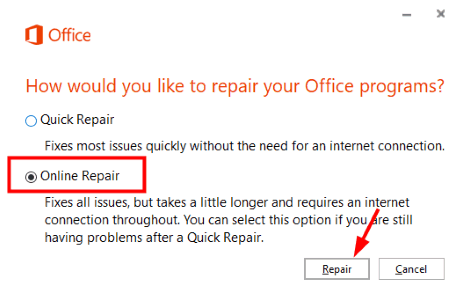
След като го направите, щракнете с десния бутон върху него и кликнете върху Промяна опция. От прозореца, който се отваря, изберете Онлайн ремонт след това щракнете върху Ремонт.
Когато поправката приключи, опитайте да стартирате Outlook и вижте дали сте го поправили или не.
8. Поправете файловете с данни на Outlook
Инструмент за поправка на входящата поща също е инсталиран на вашата система, когато инсталирате MS Outlook върху него. Можете да използвате този инструмент, наречен SCANSPST.EXE, за да коригирате Outlook, който не реагира на проблеми.
За целта стартирайте Windows Explorer, като натиснете Windows + E ключове заедно. Сега трябва да отидете на C: \ Program Files (x86) \ Microsoft Office \ root \ Office16 на вашия компютър, за да намерите файла SCANPST.EXE.
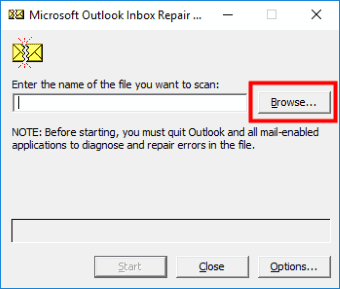
Стартирайте SCANPST.EXE. От прозореца, който се отваря, трябва да прегледате и изберете всеки PST файл, който може да имате на вашия компютър. Щракнете Започнете бутон.
За следващата стъпка поставете отметка в квадратчето „ Направете резервно копие на сканирания файл, преди да го поправите “, След това щракнете върху бутона Repair. Когато ремонтът приключи, стартирайте Outlook, за да видите дали е работил.
9. Създайте нов потребителски профил на Windows
Този метод за отстраняване на проблема с Outlook се препоръчва от самия Miscrosoft. Така че, трябва да опитате, в случай че нищо от горните методи не работи.
Ако използвате Windows 10, отидете в менюто "Старт" и напишете Контролен панел. В контролния панел отидете на Потребителски акаунти> Поща> Показване на профили. Ако използвате Windows 8, отидете на Приложения меню за достъп Контролен панел> Поща> Показване на профили. За същия процес трябва да се следва Windows 7, но можете да получите достъп до контролния панел директно от Старт меню.
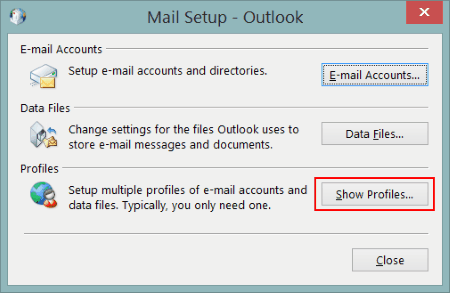
Сега, когато създавате нов профил, използвайте основния си имейл адрес на Outlook за целта. На екрана Показване на профили не забравяйте да изберете Подкана за използване на профил опция.
Стартирайте Outlook сега и изберете новосъздадения профил, за да влезете. Вижте дали това решава проблема ви.
10. Деактивирайте антивируса
Някои от антивирусния софтуер са програмирани да сканират имейлите в Outlook за вируси. Ако случаят е такъв, виновникът може да е вашият антивирус. За да се уверите бързо, деактивирайте антивируса си и стартирайте Outlook в нормален режим. Ако работи правилно, виновникът е вашият антивирус. Ако не, включете антивируса си и потърсете други методи, за да коригирате грешката на Outlook да не реагира.
И накрая,
Надявам се, че тези съвети за отстраняване на неизправности са били достатъчни, за да разрешите проблема си с Outlook, който не работи. Ако тези методи не са работили за вас, тогава има нещо необичайно с вашия компютър или Outlook. За да получите окончателно решение, настоятелно препоръчвам да повдигнете загриженост за помощ Форум за поддръжка на Microsoft Office. Докато го правите, моля, споменете проблема си, с точно съобщение за грешка или опасения, че сте изправени пред този неработещ проблем на Outlook.


